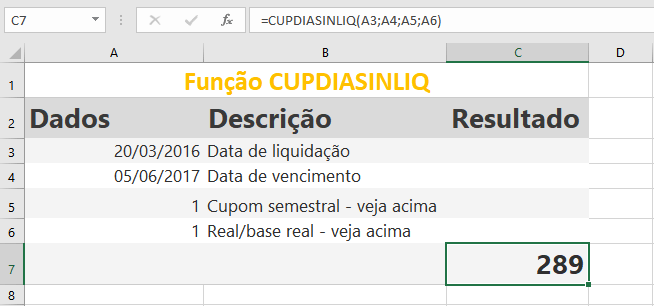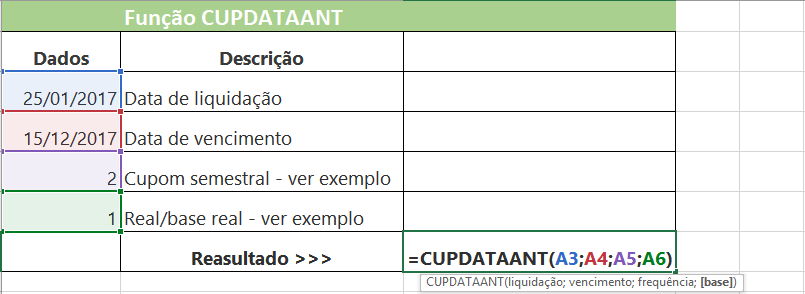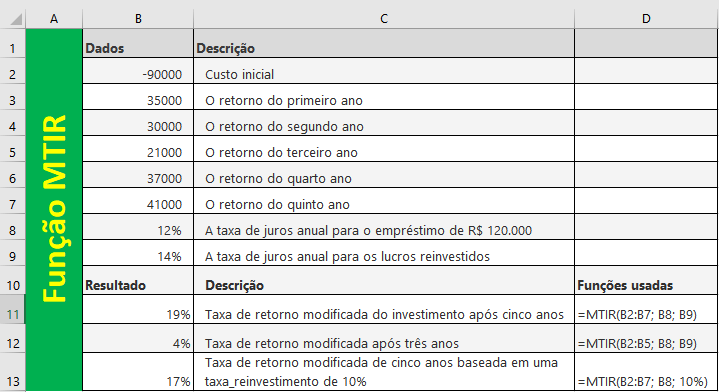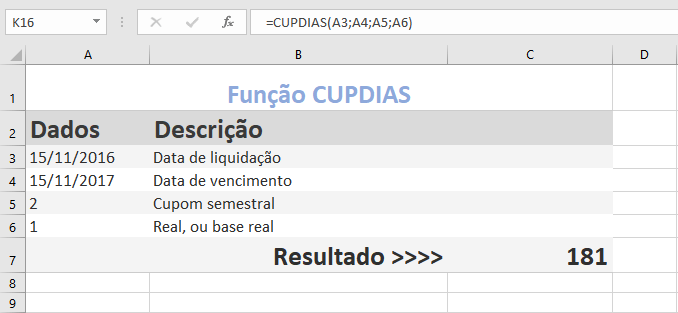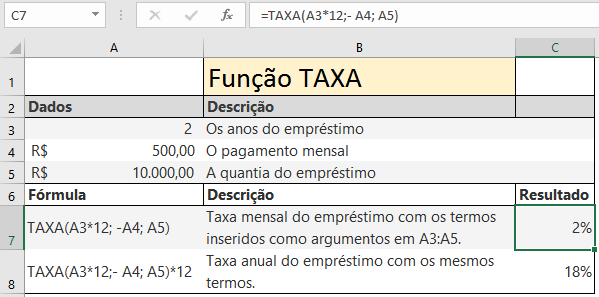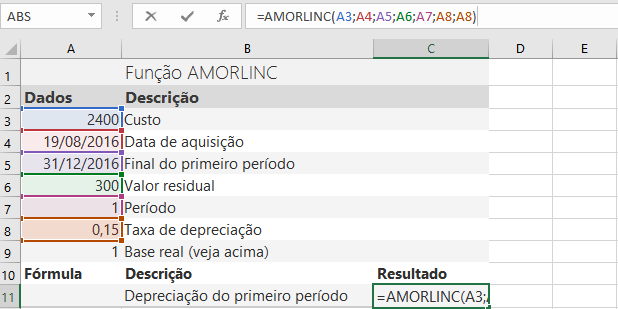Função PGTOJURACUM do Microsot Excel

A função PGTOJURACUM do Microsoft Excel retorna os juros acumulados pagos por um empréstimo entre início do período e final do período.
Verifique se há consistência nas unidades usadas para especificar a taxa e nper. Se você fizer pagamentos mensais para um empréstimo de quatro anos com uma taxa de juros de 10%, use 10%/10 para taxa e 4*12 para nper. Se você fizer pagamentos anuais no mesmo empréstimo, use 12% para taxa e 4 para nper.
Exemplo:
Se taxa ≤ 0, nper ≤ 0, ou vp ≤ 0, PGTOJURACUM retornará o valor de erro #NÚM!.
Se início_período < 1, final_período < 1, ou início_período > final_período, PGTOJURACUM retornará o valor de erro #NÚM!.
Se o tipo for qualquer número diferente de 0 ou 1, PGTOJURACUM retornará o valor de erro #NÚM!.

Sintaxe
PGTOJURACUM(taxa, nper, vp, início_período, final_período, tipo)
A sintaxe da função PGTOJURACUM tem os seguintes argumentos:
Taxa - a taxa de juros. Item obrigatório.
Nper - o número total de períodos de pagamentos. Item obrigatório.
Vp - valor presente. O valor que você deseja investir hoje. Item obrigatório.
Início_período - o primeiro período no cálculo. Os períodos de pagamento são numerados começando por 1. Item obrigatório.
Final_período - o último período no cálculo. Item obrigatório.
Tipo_pgto - é um período em que os pagamentos são devidos. Se estiver definido como 0 ou omitido, a função assumirá os pagamentos a serem devidos no final do período. Se o tipo for definido como 1, os pagamentos são devidos no início do período. Item obrigatório.
Copie o exemplo da tabela a seguir e cole na célula A1 de sua planilha de Excel.
| Função PGTOJURACUM | ||
|---|---|---|
| Dados | Descrição | |
| 0,09 | A taxa de juros anual | |
| 30 | Os anos do empréstimo | |
| 125000 | O valor presente | |
| Fóramul | Descrição | Resultado |
| =PGTOJURACUM(A3/12;A4*12;A5;13;24;0) | Total de juros pago no segundo ano de pagamento, períodos de 13 a 24 | -11135,23213 |
| =PGTOJURACUM(A3/12;A4*12;A5;1;1;0) | Juros pagos em um único pagamento no primeiro mês | -937,5 |
Nas células A7 e A8 estão as funções, que serão usadas. Aplique-as, teclando F2 segurando e teclando ENTER. Ou selecione a célula que contém a função, vá para a barra de fórmulas, clique no final da função e tecle ENTER.
Nós mostramos exatamente o mesmo Exemplo do suporte Office.
Você pode modificar os valores para obter os resultados desejados.